Aprenda a fazer uma animação de colagem no After Effects com este guia passo a passo detalhado, em pouco mais de uma hora.

Ir para o conteúdo desta seção:
O que você aprenderá: Fazendo uma animação de colagem de efeitos posteriores
- Como usar a rotoscopia para criar várias camadas
- Como criar efeitos de mesclagem
- Como rastrear o movimento
- Como adicionar e usar ativos 3D
- Como usar o efeito Keylight no After Effects
- Como fazer uma animação de colagem estilo stop motion no After Effects
1. Introdução
1.1 Recrie este efeito de colagem!
Assistir vídeo aula (1 min) ↗
Confira este rápido vídeo de introdução de um minuto para ver o que você aprenderá, o processo criativo que levará à sua animação de colagem de vídeo no After Effects e como juntar tudo.
2. Começando
2.1 Introdução ao After Effects
Assistir videoaula (2 mins) ↗
Mostrarei como configurar sua composição, incluindo como criar algum movimento inicial adicionando um objeto nulo, para que não tenhamos que animar o mesmo movimento com todos os outros recursos que colocamos na composição. Entrarei em mais detalhes sobre objetos nulos na próxima lição.



3. Criando um plano de fundo
3.1 Criando a Camada Base com Objetos Nulos
Assistir vídeo aula (5 min) ↗
Mostrarei como adicionar, redimensionar, nomear e ordenar algumas das coisas que incluiremos na animação de colagem de fotos do After Effects. Para mover esses itens da direita para a esquerda – seguindo o movimento objeto nulo fizemos na última lição – precisamos pegar o pegar chicote e arraste-o para a camada de movimento para criar camadas que são ‘pai’. Não se preocupe, isso parece mais complicado do que é e você pode me acompanhar neste vídeo de cinco minutos.



Como Animar em After Effects
Tem o bug da colagem? Experimente o curso abrangente e gratuito de After Effects de Dave Bode. Se você quiser aprender a criar uma colagem de fotos com animação no After Effects, essas dicas e truques serão essenciais.
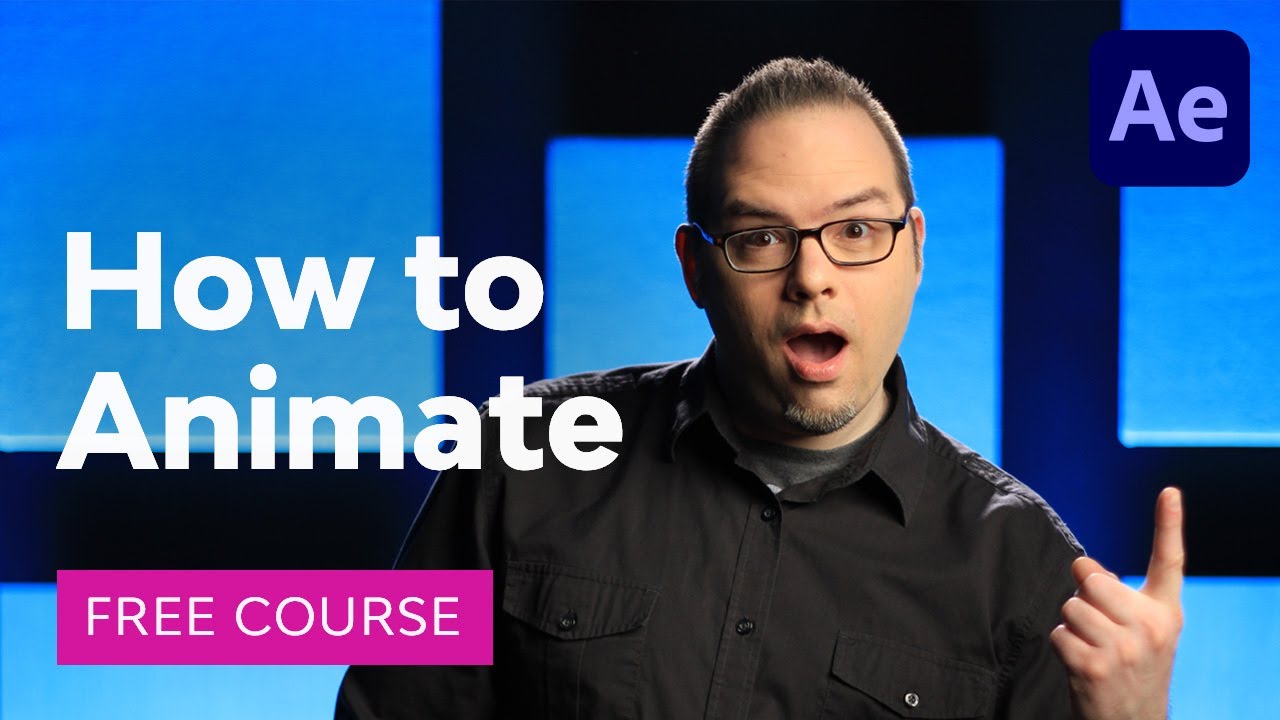
4. Fazendo sua animação de colagem de fotos no After Effects
4.1 Começando o efeito de colagem
Assistir vídeo aula (3 min) ↗
Aqui, vamos criar esse efeito de colagem. Mostrarei a você um pouco do meu processo de pensamento, como escolher pontos na filmagem que funcionam melhor para fazer a transição para a próxima e como ajustá-los para que fluam perfeitamente em vez de parecerem ativos individuais.



4.2 Rotoscopia para criar várias camadas em sua animação
Assistir videoaula (8 mins) ↗
Vou mostrar a você como rotoscopia de forma eficiente, trabalhando apenas nas partes da filmagem que você usará, em vez de todo o clipe.
Rotoscopia ou Roto, é um meio de desenhar uma máscara à mão para isolar um assunto em sua filmagem, quadro a quadro. Isso pode ser animado independentemente do restante da filmagem não selecionada.
Você aprenderá como separar um objeto e adicionar animação entre esse objeto isolado e o plano de fundo.




Rotoscopia em After Effects
1
Selecione sua filmagem
Clique duas vezes na Linha do tempo para abrir a camada em seu próprio painel.
2
Selecione a ferramenta Pincel Roto
Usar opção/Alt+W para o Roto ferramenta
3
Pincel sobre o assunto
Contenção Ao controle ou Comando enquanto clica e arrasta o mouse, pinte sobre o que deseja isolar.
“Toda a estética é fazer com que as coisas pareçam um pouco misturadas, textuais.”
5. CTA da tela final
5.1 Criando uma animação de tela final de call-to-action
Assistir vídeo aula (12 min) ↗
Nesta lição, combinaremos alguns dos ativos que usamos anteriormente ao criar nossa animação de colagem do After Effects, juntamente com alguns novos para criar uma cena de aparência original e descolada na qual colocar algum texto de chamada para ação.



6. Adicionando Elementos e Efeitos
6.1 Adicionando elementos de primeiro plano à animação de colagem no After Effects
Assistir vídeo aula (5 min) ↗
Se você chegou até este ponto em nosso tutorial de animação de colagem no After Effects, você terá uma ótima base. Agora precisamos cobrir junções ou lacunas e ajudar a trazer alguma profundidade e textura, então mostrarei como fazer isso nesta lição.



6.2 Usando recursos 3D no After Effects
Assistir vídeo aula (5 min) ↗
Adicionar recursos 3D significa que você pode girar algo em qualquer ângulo que desejar e criar um PNG de alta resolução desse ângulo. Nesta lição, veremos como e onde você pode obter esses ativos e, em seguida, como configurá-los no After Effects para que possa ajustar coisas como a taxa de quadros.



6.3 Tela verde do After Effects com o efeito Keylight
Assistir vídeo aula (5 min) ↗
Falamos sobre o uso do Keylight anteriormente, mas abordarei isso com mais detalhes neste vídeo de cinco minutos. Mostrarei como você pode usar grandes blocos de cores em filmagens como uma espécie de tela verde e marcar isso com Keylight.
Você realmente terá uma noção de como pode adicionar alguns pequenos efeitos legais para dar mais interesse a toda a peça e adicionar um pouco de diversão!
7. Terminando
7.1 Adicionando alguns toques finais
Assistir vídeo aula (5 min) ↗
Até agora você deve ter um vídeo de colagem muito legal com muitos elementos diferentes acontecendo. Nesta lição final, veremos como adicionar alguns últimos pequenos floreios para realmente finalizar seu projeto com estilo.

Leve os efeitos posteriores adiante
Aprenda mais sobre animação After Effects, composição em After Effects e muito mais, com nossos cursos gratuitos.
Se você preferir aprender de uma maneira diferente, experimente nossos tutoriais do After Effects, temos uma enorme biblioteca de tutoriais gratuitos do Adobe After Effects para você começar, incluindo tutoriais de gráficos em movimento e antigos modelos de animação de colagem do After Effects.
[ad_2]

